כיצד לתקן את ה- iPhone תקוע בעת אימות עדכון
כל גאדג'ט, יכול להיות שהוא סמארטפון או פשוטצפה, זקוק לעדכון מדי פעם בכדי להתקדם במגמות הטכנולוגיה החדשות. וכשאפל נכנסת לתמונה, היא תמיד מנסה לתפוס את המיקום הראשון במירוץ על ידי עדכוניה אליו הציגו מכשירי אייפון. כשנחתם בדף זה, אתם אוהדים גדולים של אפל וכנראה שאתם מתעסקים איתם עדכון לאימות iPhone נושא. במאמר שלהלן נדון בסיבות שונות כמו גם בפתרונות האפשריים שלהם כדי לעזור לך לפתור את האייפון תקוע באימות הבעיה של מסך העדכון.
חלק 1: הכנות לפני תחילת העבודה
לפני שמבצעים משהו בנוגע לאייפון תקוע ומאמת את בעיית העדכונים והאשמת תוכנה או חומרה, נבדוק תחילה אם חסר לנו משהו.
1.ודא שאייפון טעון במלואו: היבט זה יכול פשוט לחמוק מתודעתנו, אך אם לא מטפלים בו הוא יכול לגרום לבעיות. תוך כדי ביצוע עדכון כלשהו, יש צורך כי לאייפון שלך תהיה מספיק סוללה כך שתהליך העדכון יושלם ללא הפרעה.
2.בדוק חיבור Wi-Fi: ודא שה- iPhone שלך מחובר ל- Wi-Fi. אם זה לא הדאגה, בדוק אם יש לך חיבור Wi-Fi טוב. במקרה שחיבור ה- Wi-Fi שלך חלש, אתה תתמודד עם iOS 10 המאמת את בעיית העדכון התקוע, אין ספק!
3.וודא שאחסון אייפון מספיק: כן, אחסון משנה בכל העדכון של כל דבר, מאפליקציה פשוטה וכלה בתוכנות גדולות. אם נגמר לך החלל, אתה פשוט לא יכול לעדכן ואפילו יכול להיתקע בתהליך. בדוק את השטח הזמין שלך בהגדרה >> כללי >> אודות >> זמין.
4.צור גיבוי: לקחת גיבוי בדיוק כאמצעי זהירות זה רעיון טוב. בזמן החזרת ה- iPhone למצב עבודה, יש סיכוי שתאבד את הנתונים שלך. אז גיבוי יכול לעזור לך להחזיר את הנתונים שלך בכל מצב.
חלק 2: כיצד לתקן את ה- iPhone תקוע בעת אימות העדכון
עכשיו לאחר שבדקנו כמה דברים בסיסייםדאגנו שאנו נקיים מהצד שלנו, אנו יכולים לצפות קדימה להתמודד עם כל בעיות תוכנה או חומרה. להלן מספר הפתרונות הטובים ביותר להתמודדות עם אימות עדכון iPhone בבעיה תקועה של אפל.
- שיטה 1: נעילה ועירה של אייפון
- שיטה 2: איפוס קשיח לאייפון
- שיטה 3: מחק את עדכון iOS והורד אותו שוב
- שיטה 4: הכניסו את ה- iPhone למצב DFU
- שיטה 5: שחזור ה- iPhone מגיבוי iTunes
- שיטה 6: עדכן iPhone דרך iTunes
- שיטה 7: תיקון עדכון אימות תקוע של iPhone ללא אובדן נתונים
- שיטה 8: בעיית חומרה
שיטה 1: נעילה ועירה של אייפון
כל שעליך לעשות הוא לנעול את ה- iPhone שלך ולהעיר אותולפעמים פותר את בעיית העדכון המאמת התקועה. זה לא עושה דבר מצוין אבל יכול לעזור לחדש את העדכון כאשר האייפון הנעול מתעורר. כדי לנעול את המכשיר, פשוט לחץ על לחצן שינה / מעורר. כדי להעיר אותו שוב, לחץ על כפתור הבית או על לחצן השינה / השכמה. אתה יכול ללכת רחוק יותר ולחלוק כדי לבטל את נעילת המכשיר שלך.
שיטה 2: איפוס קשיח לאייפון
אם אתה מול iPhone תקוע אומר לאמתעדכן, פשוט לאפס את האייפון שלך. פיתרון זה נותן תוצאות קסומות לפעמים מבלי להתאמץ בפועל לפתור כל בעיה. כדי לאפס את ה- iPhone קשה, בצע את הצעדים שלהלן.
לאייפון 7/7 פלוס: לחץ במהירות על כפתור ההפעלה / נעילה ובאמצעות לחץ על לחצן עוצמת הקול. שחרר את שני הכפתורים כשאתה רואה את הלוגו של אפל על המסך.
לאייפון X / 8: לחץ לחיצה ארוכה ואז שחרר את לחצן העלאת עוצמת הקול. כעת, החזק מייד ואז שחרר את לחצן הורדת עוצמת הקול. לאחר מכן לחץ לחיצה ארוכה על כפתור הצד עד שהמסך ייכבה ושוב נדלק. שחרר את הכפתור כאשר הלוגו של אפל נראה.

לאייפון 6 / 6s / SE / מוקדם יותר: לחץ במקביל על כפתור הבית יחד עם לחצן ההפעלה. המשך להחזיק בשני הכפתורים עד שתראה את הלוגו של אפל. שחרר את שני הכפתורים. יש סבלנות עד לתהליך ההפעלה מחדש.
שיטה 3: מחק את עדכון iOS והורד אותו שוב
אם אתה תקוע עם עדכון ה- iPhone שלך המאמת במשך גילאים, פשוט מחק את עדכון iOS והורד אותו שוב. עקוב אחר השלבים שלהלן כדי להוריד את העדכון שוב.
- שלב 1: נווט להגדרות >> כללי >> אחסון לאייפון. תראה רשימת אפליקציות. חפש את עדכון iOS ברשימה זו. לחץ על עדכון iOS כדי לקבל את האפשרות מחק עדכון.
- שלב 2: כעת לאחר שמחקת את עדכון iOS, נווט אל הגדרות >> כללי >> עדכון תוכנה כדי להוריד את הגרסה האחרונה של iOS.

שיטה 4: הכניסו את ה- iPhone למצב DFU
אם עדכון מחדש של ה- iPhone שלך אינו פותר את הבעיה, נסה להכניס את המכשיר למצב DFU. ניתן לשחזר את האייפון שלך ממצב DFU. בצע את השלבים שלהלן כדי להציב את המכשיר שלך במצב DFU.
- שלב 1: חבר את ה- iPhone והמחשב שלך בעזרת כבל USB. פתח את iTunes ולחץ זמן רב על כפתור הבית לאורך שינה / ערה למשך 10 שניות בלבד (בלבד).
- שלב 2: ברגע שהמסך שחור, הרפו מכפתור השינה / השינה בלבד. המשך להחזיק את לחצן הבית אלא אם כן אתה רואה הודעת iTunes שאומרת כי ה- iPhone שלך זוהה במצב התאוששות.


שיטה 5: שחזור ה- iPhone מגיבוי iTunes
על ידי שחזור ה- iPhone שלך באמצעות גיבוי iTunes הוא דרך נוספת להיפטר מ- iPhone שנתקע בעת אימות בעיית העדכון. כדי לשחזר iPhone מ- iTunes, בצע את השלבים שלהלן.
- שלב 1: במחשב האישי שלך פתח את iTunes ולחבר את האייפון שלך למחשב. בחר את המכשיר שלך וב- iTunes בחר באפשרות שחזר גיבוי.
- שלב 2: הקפד לבחור את הגיבוי האחרון ביותר על ידי בדיקת התאריך והגודל של כל גיבוי. כעת הקש על שחזר והיה סבלנות עד לסיום תהליך השחזור.

שיטה 6: עדכן iPhone דרך iTunes
אם אתה עדיין מתעסק באייפון תקועאימות בעיית העדכון, נסה לעדכן את האייפון שלך באמצעות iTunes. זה בוודאי יעזור בפתרון הבעיה שלך. עקוב אחר השלבים הבאים לעדכון ה- iPhone באמצעות iTunes.
- שלב 1: התקן את גרסת ה- iTunes האחרונה במחשב שלך וחבר את ה- iPhone שלך למחשב. פתח את iTunes ובחר את המכשיר שלך. עבור אל סיכום >> בדוק אם קיימים עדכונים.
- שלב 2: הבא לחץ על הורד ועדכן. לאחר שתבחר באפשרות זו, המכשיר שלך יעודכן ואז ושם.

שיטה 7: תיקון עדכון אימות תקוע של iPhone ללא אובדן נתונים
שים לב שמצב DFU ושיטות העדכון של iTunesלגרום לאובדן נתונים מלא. אם אחת מהשיטות שלעיל איננה מעניקה הצלחה, נסה את Tenorshare ReiBoot. התוכנה היא הפיתרון הטוב ביותר להיפטר מאייפון ממשיך לאמת את בעיית העדכונים ללא אובדן נתונים. ה- S / W יפתור כל שגיאת מערכת iOS / תקועה ללא נתונים יתר על כן, ה- iPhone שלך יעודכן ל- iOS האחרון לאחר שחזור המערכת.
- שלב 1: אם כבר מותקן, פתח את הכלי במחשב האישי שלך. אם לא, הורד, התקן ואז פתח אותו. חבר את המחשב האישי שלך לאייפון. בחר באפשרות "תקן את כל נתקע iOS".
- שלב 2: לחץ על "התחל תיקון" כדי לתקן את אימות הבעיה בשחזור iPhone.
- שלב 3: לפני תיקון הבעיה, עליך להוריד את חבילת הקושחה.
- באמצעות חבילת הקושחה שהורדת, אתה יכול לפתור את ה- iPhone שלא מצליח לאמת עדכון.
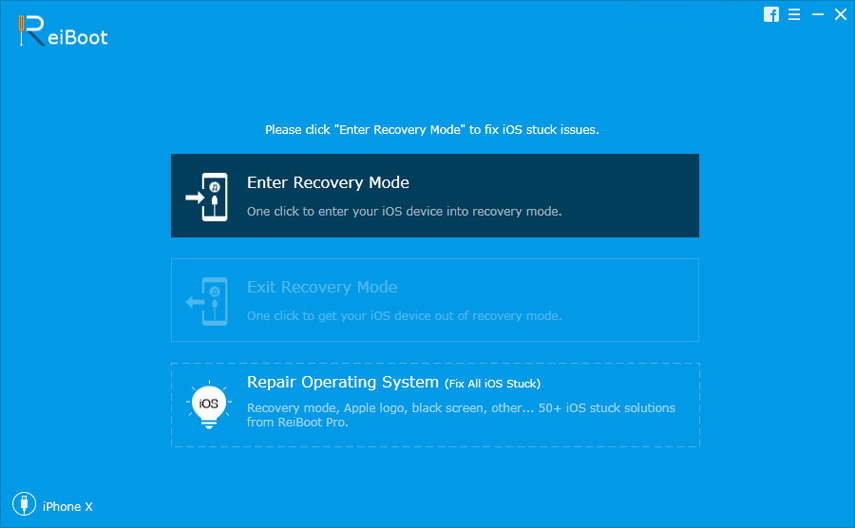
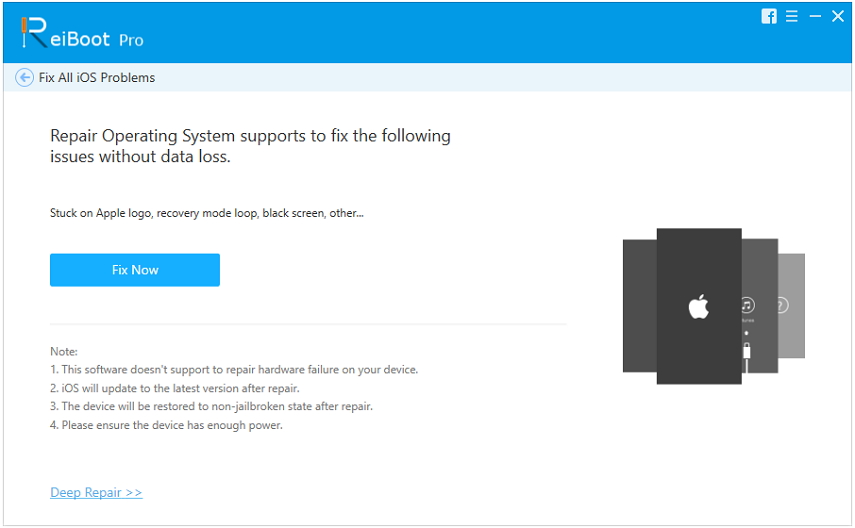
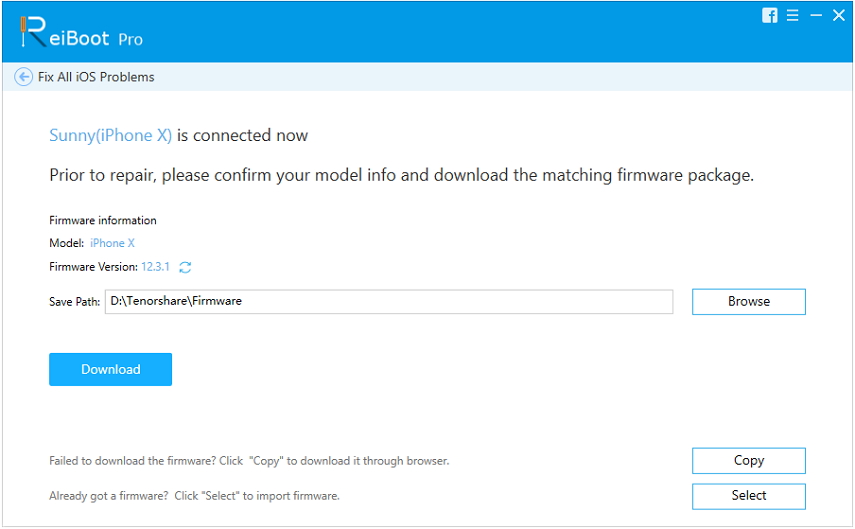

שיטה 8: בעיית חומרה
אם אחד מהפתרונות לא יעבוד, יש בעיה כלשהי בחומרה באייפון שלך. עליך לבדוק את זה ולקבל תמיכה מאפל על מנת לפתור את בעיית החומרה.
במאמר שלעיל סיפקנו את הדרכים הטובות ביותר לפתור את בעיית העדכונים המאיימת על iPhone. מקווה שהפתרונות עבדו והעניקו לך הצלחה. שתף את המשוב שלך על ידי התייחסות למטה.









